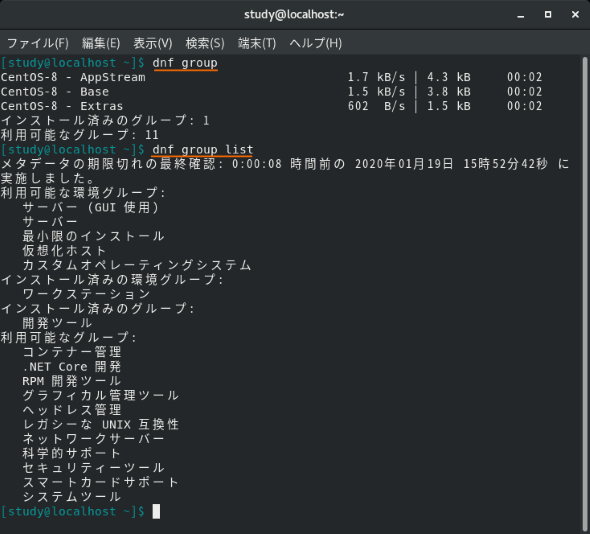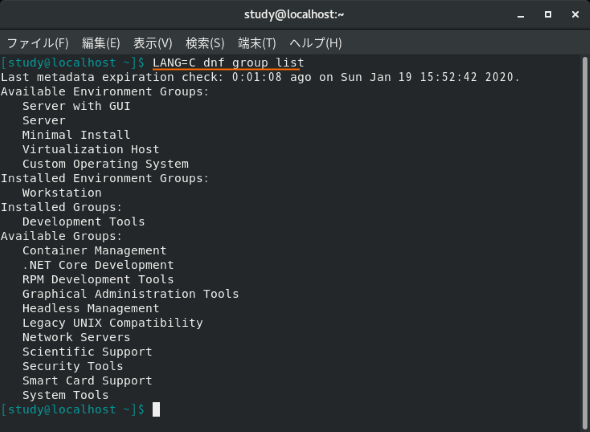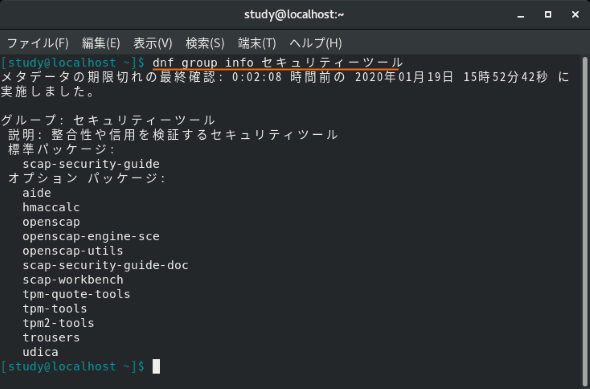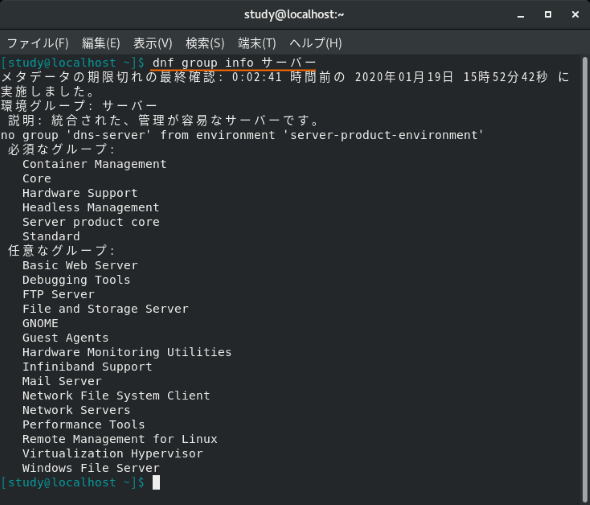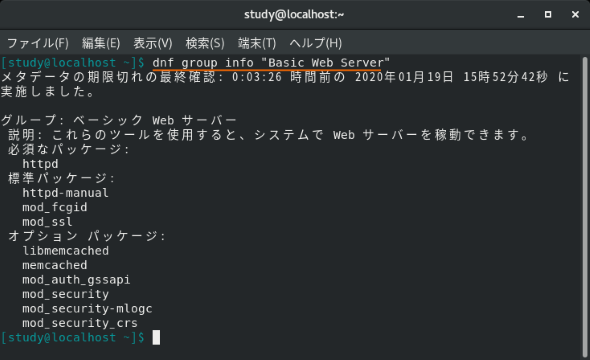【 dnf 】コマンド(応用編その4)――ソフトウェア(パッケージ)グループの情報を表示する:Linux基本コマンドTips(372)
本連載は、Linuxのコマンドについて、基本書式からオプション、具体的な実行例までを紹介していきます。今回は、「dnf」コマンドでソフトウェア(パッケージ)グループの情報を表示する方法です。
この記事は会員限定です。会員登録(無料)すると全てご覧いただけます。
本連載は、Linuxのコマンドについて、基本書式からオプション、具体的な実行例までを紹介していきます。今回は、基礎編、応用編その1、応用編その2、応用編その3に続き、「dnf」コマンドでソフトウェア(パッケージ)グループの情報を表示する方法です。
dnfコマンドとは?
「dnf」は、Red Hat系のLinuxディストリビューションで使われている“RPMパッケージ”を扱うためのパッケージ管理コマンドです。ソフトウェアのインストール(install)や更新(update)、アンインストール(remove)の際に利用します。
CentOS 7が採用している「yum」の後継となるコマンドという位置付けで、yumと同じサブコマンド、オプションを使用可能です(※1)。パッケージ管理システム「RPM」と「Yum」について、さらに「RPMデータベース」や「リポジトリ」という用語については、連載第42回を参照してください。
※1 CentOS 8では/usr/bin/dnfと/usr/bin/yumはともに/usr/bin/dnf-3へのシンボリックリンクとなっている。/usr/bin/dnf-3の実態はPythonスクリプト。なお、dnfのオプションのうち、従来の「yum」コマンドから廃止されたものはChanges in DNF CLI compared to YUM(外部サイト)で確認可能。
コマンドの書式
dnf [オプション] コマンド [パッケージ名など]
※ [ ]は省略可能な引数を示しています。
※パッケージ名には「?」記号(任意の1文字)や「*」記号を使用可能
※長いオプションはコマンドラインの最後に指定することも可能
dnfの主なオプション
| 短いオプション | 長いオプション | 意味 |
|---|---|---|
| -y | --assumeyes | 全ての問い合わせに対して「yes」を選択したと見なして実行する |
| --assumeno | 全ての問い合わせに対して「no」を選択したと見なして実行する | |
| -C | --cacheonly | パッケージの情報を全くダウンロードせずに、キャッシュだけを使用する |
| --refresh | コマンド実行前にパッケージ情報のキャッシュを強制的に更新する(※2) | |
| -R 分 | --randomwait=分 | 最大待ち時間(分)を指定する |
| -c 構成ファイル名 | --config=構成ファイル名 | 構成ファイルを指定する |
| --enablerepo リポジトリID | 指定したリポジトリを有効にする | |
| --disablerepo リポジトリID | 指定したリポジトリを無効にする | |
| --repo リポジトリID | 指定したリポジトリだけを有効にする(複数ある場合は「--repo」「--repoid」を複数回使用する) | |
| --repoid リポジトリID | --repoと同じ | |
| --nodocs | ドキュメントをインストールしない | |
| --allowerasing | 依存関係を解決するためにインストール済みパッケージの削除を許可する | |
| --installroot=場所 | インストール先を指定する | |
| --downloaddir=場所 | ダウンロード先を指定する | |
| --downloadonly | ファイルのダウンロードだけを行う | |
| -x パッケージ名 | --exclude=パッケージ名 | 除外するパッケージを指定する |
| --showduplicates | dnfのサブコマンド「info」「search」で重複しているものも表示する | |
| --color=指定 | 出力メッセージを色付きにするかどうかを「always」「auto」「never」のいずれかで指定する | |
| -q | --quiet | 実行時にメッセージを出力しない |
| -v | --verbose | 詳しいメッセージを出力する |
※2 通常、キャッシュが古い場合は自動更新がかかる。更新までの残り時間は/etc/dnf/dnf.confの「metadata_expire」で変更可能。デフォルトは48時間。
dnfの主なコマンド(パッケージ操作関係)
| コマンド | 実行内容 |
|---|---|
| install | 指定したパッケージに加え、依存関係があるパッケージもインストールする(既にインストールされていた場合は更新する) |
| reinstall | パッケージを再インストールする |
| downgrade | パッケージを以前のバージョンのものにダウングレードする |
| remove | パッケージを依存関係のあるパッケージとともに削除する |
| autoremove | 依存関係のためにインストールされていた不要なパッケージを削除する |
| upgrade | パッケージを更新する(※3) |
| upgrade-minimal | 不具合の修正や機能追加、セキュリティ対応など「重要な更新」だけを更新する(※3) |
| distro-sync | 最新の利用可能なバージョンへインストール済みパッケージを同期する |
| mark install | 指定したパッケージを手動でインストールしたものとする(autoremoveの対象外となることが利点、「dnf mark remove パッケージ名」でマークを削除) |
※3 パッケージを指定しなかった場合はインストール済みの全パッケージが対象となる。
dnfの主なコマンド(情報関係)
| コマンド | 実行内容 |
|---|---|
| info | パッケージの情報を表示する(「--installed」「--upgrade」などのオプションが使用可能) |
| list | パッケージを一覧表示する(「--installed」「--upgrade」などのオプションが使用可能) |
| deplist | パッケージの依存性の一覧を表示する |
| group | パッケージグループのサマリーを表示する(本文を参照、※4) |
| search | 指定した文字列でパッケージの詳細を検索する |
| repoquery | キーワードに一致するパッケージを検索する(※5) |
| provides | ファイル名などを指定して、該当するファイルを提供するパッケージを検索する |
| repolist | ソフトウェアリポジトリの構成を表示する |
※4 サブコマンドとして「list」「info」「remove」「install」「upgrade」「summary」「mark」を使用可能。「dnf group list」のように使用する。デフォルトはsummaryで、インストール済みのグループの個数やインストール可能なグループの個数を表示する。
※5 例えば「dnf repoquery --requires パッケージ名」で指定したパッケージが依存するパッケージを表示する。
dnfの主なコマンド(メンテナンス関係/その他)
| コマンド | 実行内容 |
|---|---|
| makecache | パッケージリストを格納したデータベース(リポメタデータ)をダウンロードし、キャッシュを作成/更新する |
| check | ローカルのパッケージデータベースに問題がないかどうか確認する |
| check-update | 更新に利用できるパッケージを確認する |
| clean | キャッシュデータを削除する |
| shell | 対話型のシェル(DNFシェル)を実行する |
| updateinfo | リポジトリの更新情報を表示する |
| history | パッケージのインストールや削除の履歴を表示する |
パッケージグループを一覧表示する
CentOSでは、パッケージを「グループ」で管理し、関連するパッケージをまとめてインストールできるようになっています。
「dnf group」では、インストール済みのグループの個数とインストール可能なグループの個数を表示します(※6)。具体的にどのようなグループがあるのかは、「dnf group list」で確認できます(画面1)。
※6 「dnf group」は「dnf group summary」相当。
dnfコマンドを実行する際、ソフトウェアのリストを必要に応じて自動更新します(※7)。「dnf group」と「dnf group list」の実行の際、root権限は不要です。
※7 dnfコマンドは常時ソフトウェアの最新リストを使うのではなく、前回リストを更新してからデフォルトの有効期限(48時間)が経過するまでは、過去のリストを使う。有効期限を変更するには/etc/dnf/dnf.confで「metadata_expire」を設定する(「man dnf.conf」参照)。経過時間を問わず、リストを最新版に更新してから実行したい場合は「--refresh」オプションを使用する。
なお、日本語環境の場合、日本語でグループ名を表示します。英語でグループ名を確認したい場合は「LANG=C dnf group list」のようにするとよいでしょう(連載第175回、画面2)。
コマンド実行例
dnf group
(パッケージグループのサマリーを表示する。インストール済みのグループの個数とインストール可能なグループの個数が分かる)
dnf group list
(パッケージグループ名を一覧表示する)
LANG=C dnf group list
(パッケージグループ名を英語で一覧表示する)
グループの情報を表示する
パッケージの情報は「dnf group info グループ名」で確認します。グループ名の説明と、グループが含むパッケージを一覧表示します(画面3)。
グループによっては、内部がさらにグループに分かれていることがあります。ここで表示されているグループも「dnf group info グループ名」で情報を確認できます(画面4、画面5)。
コマンド実行例
dnf group info グループ名
(グループの情報を表示する)
dnf group info セキュリティーツール
(「セキュリティーツール」グループの情報を表示する)
dnf group info "Security Tools"
(「セキュリティーツール」グループの情報を表示する)
筆者紹介
西村 めぐみ(にしむら めぐみ)
元々はDOSユーザーで「DOS版UNIX-like tools」を愛用。ソフトハウスに勤務し生産管理のパッケージソフトウェアの開発およびサポート業務を担当、その後ライターになる。著書に『図解でわかるLinux』『らぶらぶLinuxシリーズ』『Accessではじめるデータベース超入門[改訂2版]』『macOSコマンド入門』など。地方自治体の在宅就業支援事業にてMicrosoft Officeの教材作成およびeラーニング指導を担当。会社などの"PCヘルパー"やピンポイント研修なども行っている。
関連記事
Copyright © ITmedia, Inc. All Rights Reserved.